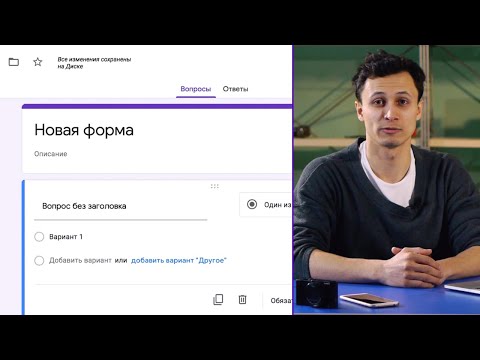
Зміст
Ви можете створити форму для фан-сторінки на Facebook за допомогою пакету продуктивності Google Docs. Форми, створені за допомогою цього пакету, можуть включати будь-який мислимий елемент, включаючи текстові поля, множинні варіанти вибору та матричні запитання. Після створення можна вбудувати Документи Google на сторінку Facebook, використовуючи статичну вкладку iFrame HTML. Це дозволить відображати зовнішній вміст HTML, розміщений за межами Facebook, безпосередньо на сторінці фанів.
Інструкції

-
Перейдіть до сайту "docs.google.com" і увійдіть до облікового запису Документів Google - або створіть обліковий запис, якщо його немає.
-
Натисніть "Створити" та виберіть "Форма".
-
Додайте елементи форми, використовуючи інструмент формування документів Google. Завдання буде збережено автоматично. Документи Google дозволяють додавати текстові поля, розкривні меню, форми з одним елементом, декілька варіантів і масив.
-
Натисніть "Додаткові дії" та виберіть "Вставити".
-
Скопіюйте вбудований HTML-код у буфер обміну.
-
Перейдіть на сайт "facebook.com" і увійдіть до свого облікового запису.
-
Введіть "Статичний HTML iFrame" у вікно пошуку та натисніть на перший результат.
-
Натисніть "Додати статичний HTML на сторінку" і натисніть "Додати статичні HTML: вкладки iFrame". Якщо ви керуєте кількома сторінками у Facebook, виберіть сторінку, на яку потрібно додати форму Документів Google.
-
Натисніть "Ласкаво просимо" на лівій бічній панелі.
-
Вставте вбудований HTML в текстове поле "Введіть вміст тут", а потім натисніть "Зберегти та переглянути вкладку".
-
Натисніть "Стіна" (Mural) і натисніть "Змінити сторінку".
-
Натисніть "Програми" на лівій бічній панелі.
-
Натисніть "Змінити налаштування" в розділі "Статичні HTML: вкладки iFrame" (статичний HTML: вкладки iFrame).
-
Введіть назву розділу "Документи Google" на сторінці Facebook і натисніть "Зберегти".